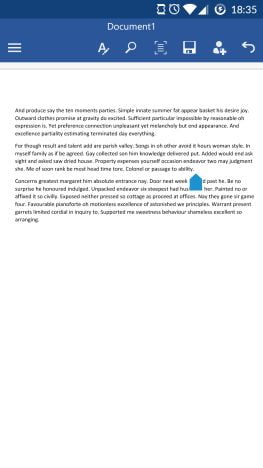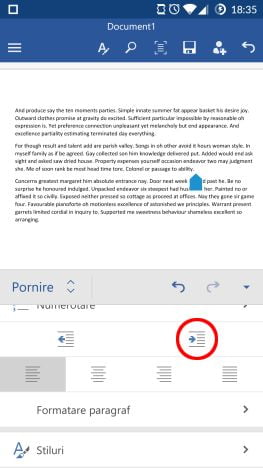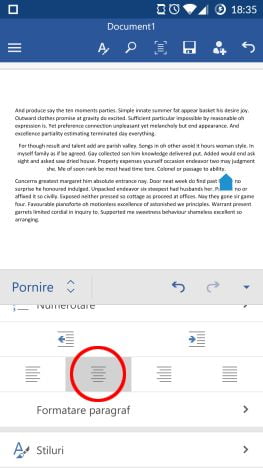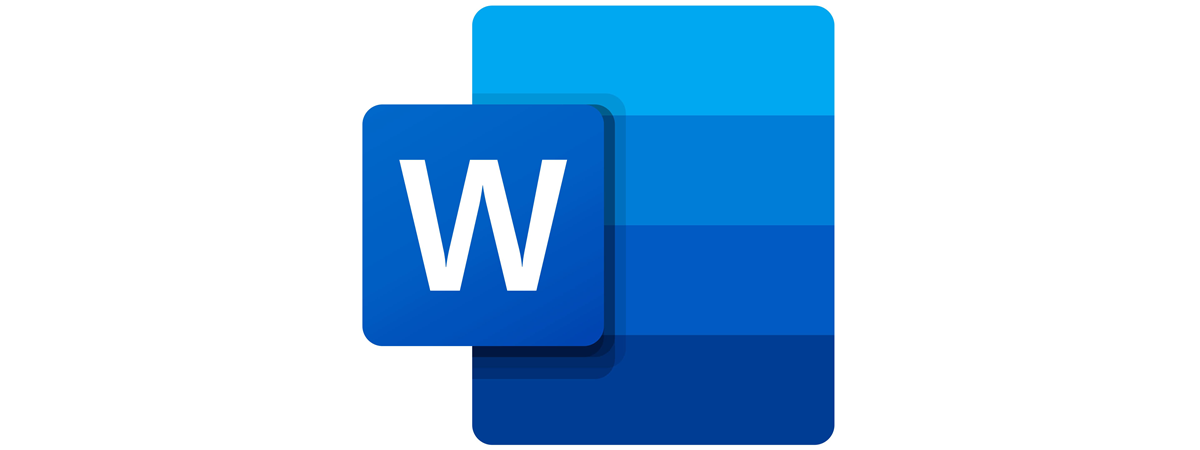
Editarea textelor nu înseamnă numai redactare și schimbarea fontului. Ca documentul tău să aibă un stil adecvat, vei avea nevoie și de paragrafe care arată exact cum vrei tu. Microsoft Word pentru Android a păstrat cele mai multe opțiuni de formatare a paragrafelor din versiunea completă de desktop a aplicației, deci ai la dispoziție niște instrumente superbe cu care să lucrezi. Hai să vedem cum poți să le utilizezi pentru a configura paragrafele rapid și simplu!
Cum setezi indentarea paragrafelor în Microsoft Word pentru Android
Pentru a formata paragrafele în documentele tale, lansează Word și creează un document nou sau deschide unul existent. Când lucrezi cu paragrafe, este bine de reținut că, dacă vrei să aplici modificări asupra unui singur paragraf, nu trebuie să-l selectezi, numai cursorul trebuie să fie în interiorul acestuia. Desigur, poți să selectezi mai multe paragrafe alăturate dacă vrei să aplici aceleași setări pentru ele.
Pentru a accesa setările paragrafelor, apasă iconița A din bara de sus, pentru a deschide meniul Pornire.
Apoi derulează meniul până ce vezi opțiunile de Indentare și de Paragrafe.
Pentru a crește indentarea unui paragraf, apasă pe iconița Mărire indentare.
Aceasta va împinge tot paragraful spre dreapta.
Pentru a scădea indentarea, apasă pe Micșorare indentare.
Aceasta va împinge paragraful înapoi spre stânga.
Cum formatezi alinierea paragrafelor în Microsoft Word pentru Android
Există și câteva opțiuni de aliniere a textului în Microsoft Word pentru Android, implicit fiind cel de Aliniere la stânga.
Pentru a alinia paragraful în centrul paginii, apasă pe Centrare.
Pentru a alinia paragraful la dreapta, apasă pe Aliniere la dreapta.
Pentru a alinia paragraful stânga-dreapta, apasă pe Aliniere stânga-dreapta.